Önyüklenebilir bir openSUSE USB Sürücüsü Nasıl Oluşturulur
Bilinmesi gereken
- openSUSE'yi indirin ve balenaEtcher yazılımı, ardından balenaEtcher kullanarak openSUSE USB sürücüsünü oluşturun.
- UEFI'ye sahip bir bilgisayarda: Vardiya tuşuna basın ve bilgisayarı yeniden başlatın. Ardından, seçin Bir cihaz kullan > EFI USB Aygıtı.
- Standart BIOS'a sahip bir bilgisayarda: Bilgisayarı yeniden başlatın ve USB sürücüsünden openSUSE'ye önyükleyin.
Bu makale, önyüklenebilir bir openSUSE'nin nasıl oluşturulacağını açıklamaktadır. USB sürücüsü.
openSUSE'nin Canlı Sürümü Nasıl İndirilir
OpenSUSE Linux dağıtımını nasıl deneyeceğiniz konusunda birkaç seçeneğiniz var. OpenSUSE, Tumbleweed ve Leap olmak üzere iki ana dala ayrılmıştır. Leap, yeni sürümlerin düzenli aralıklarla geldiği geleneksel sürüm modelidir. Tumbleweed, sürekli güncellemeler alan ve statik bir sürümü olmayan, sürekli bir sürüm dağıtımıdır. Tumbleweed kalıcı bir kurulum için harika olsa da, canlı bir USB için uygun değildir. Bu kılavuz Leap'e odaklanmaktadır.
-
Bir tarayıcı açın, ardından OpenSUSE indirme sayfası.
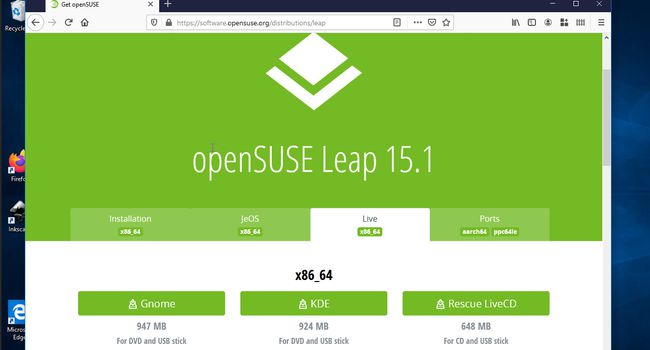
-
seçin Canlı olarak sekme.
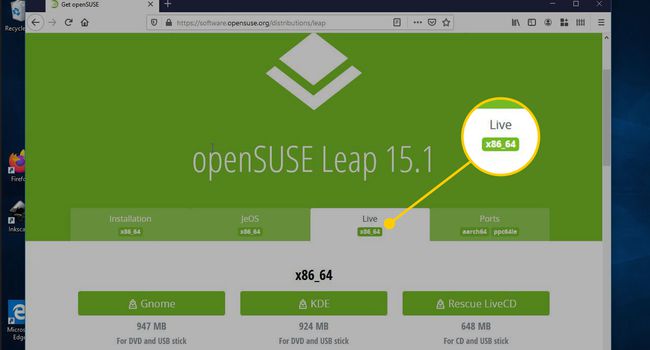
-
Bir indirme seçeneği belirleyin: cüce, KDE, veya Kurtarma Canlı CD'si. Kurtarma seçeneği, bozuk bir sistemi kurtarır. Gnome ve KDE masaüstü ortamlarının avantajları ve dezavantajları vardır, bu yüzden tercih ettiğinizi seçin. Emin değilseniz, seçin KDE (OpenSUSE, mükemmel bir KDE Plazma deneyimi ile tanınır).
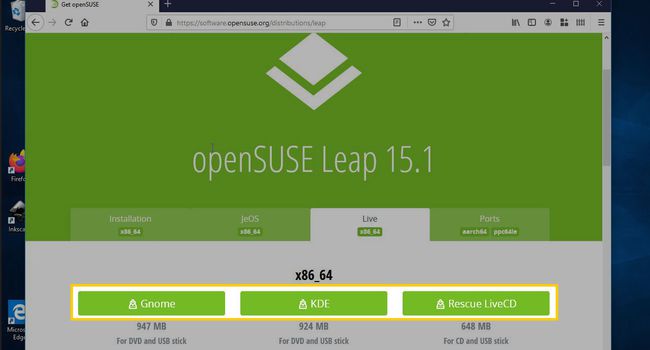
Etcher'ı İndirin ve Çalıştırın
Bir OpenSUSE görüntüsünü bir USB sürücüsüne flaş edebilen görüntü yazma uygulamaları sıkıntısı yoktur. balenaEtcher'ın kullanımı ve çalıştırılması kolaydır. Artı, Windows kullanmıyorsanız Etcher'ı Mac ve Linux'ta kullanabilirsiniz.
-
Bir web tarayıcısı açın, ardından balenaEtcher indirme sayfası.
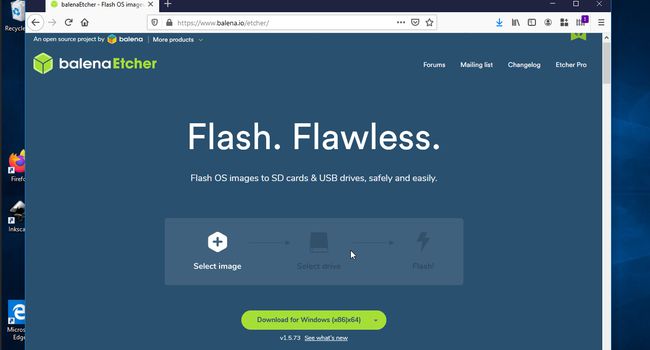
-
Seçme için indir İndirmeyi başlatmak için
Windows'ta Etcher'ı yükleme veya taşınabilir bir biçimde çalıştırma seçeneğiniz vardır. Taşınabilir olanı indirme dizininden çalıştırabileceğiniz için daha basittir. Bu kılavuzun kapsadığı yöntem budur.
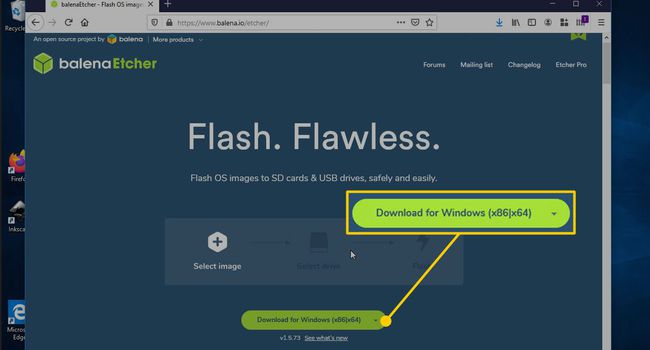
İndirdikten sonra, aç İndirilenler dizini, ardından kazıyıcı çalıştırılabilir dosya.
Seçme kazıyıcı çalıştırmak için.
OpenSUSE'yi Etcher ile USB'nize Flashlayın
Her şey yerine oturduğunda, önyüklenebilir bir OpenSUSE USB sürücüsünden yalnızca birkaç adım uzaktasınız.
-
Etcher penceresi, sürücüye yazma sürecinde size yol göstermek için tasarlanmış üç bölüme ayrılmıştır.
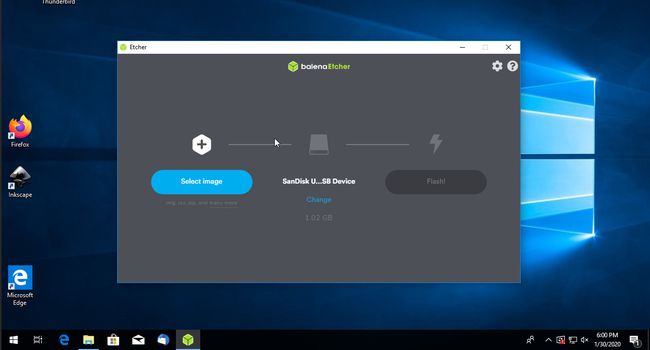
-
USB sürücüsü takılıysa, orta sütunda görünür. Değilse, USB'yi takın. Bunu yaptıktan sonra sütunda görünebilir veya görünmeyebilir. Her iki şekilde de iyidir.
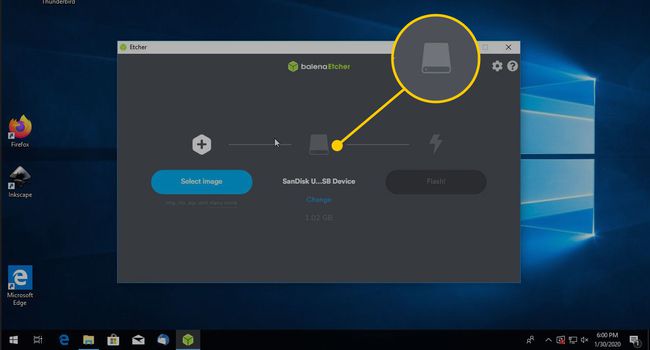
-
Tıklamak Fotoğraf seç.
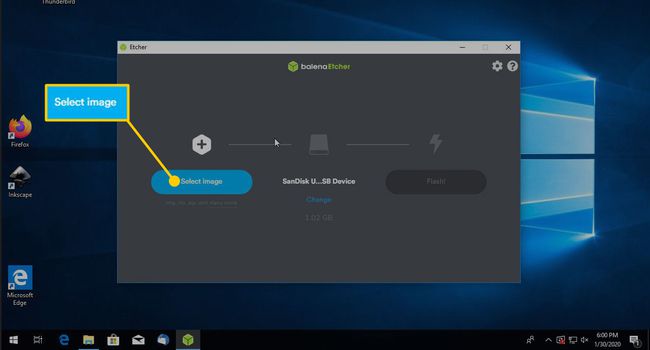
-
Dosya tarayıcı penceresinde, OpenSUSE disk görüntüsüne gidin ve seçin. Ardından, seçin Açık Etcher'a yüklemek için.
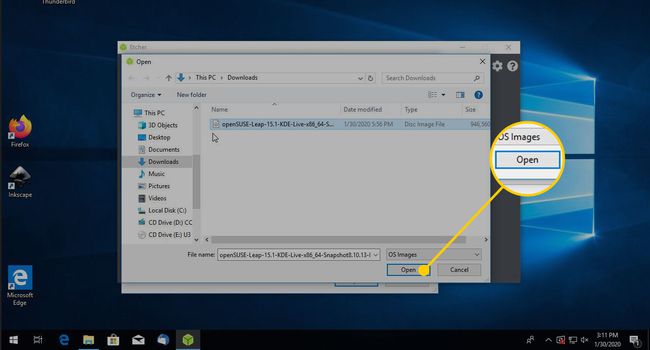
USB yüklü değilse, dosyaya göz atmak ve dosyayı seçmek için ortadaki sütunu kullanın.
-
Her şey doğru göründüğünde, öğesini seçin. flaş.
USB'yi flaşlamadan önce, sürücüdeki her şeyin silineceğini unutmayın.
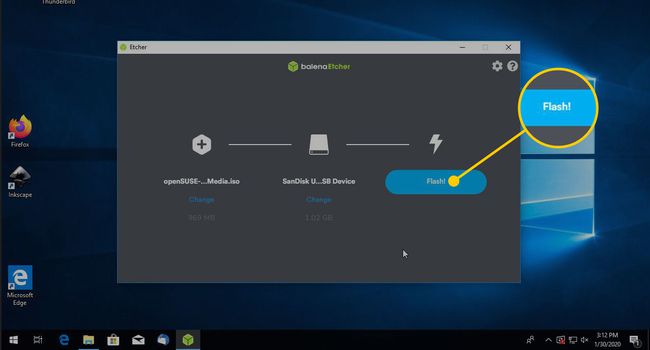
-
Etcher, görüntüyü USB'ye yazar. Bu biraz zaman alabilir.
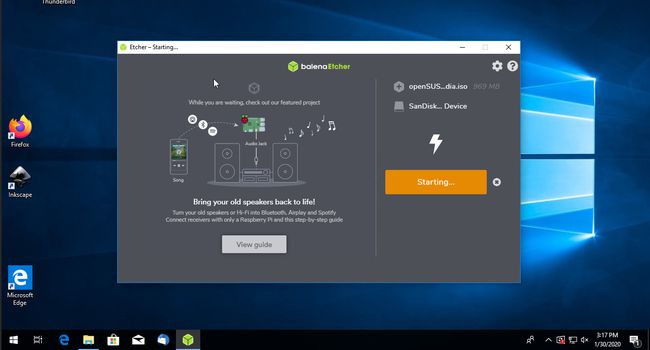
-
Etcher bittiğinde, uygulamayı kapatabileceğinizi ve USB'yi kullanabileceğinizi bildiren bir mesaj görüntüler.
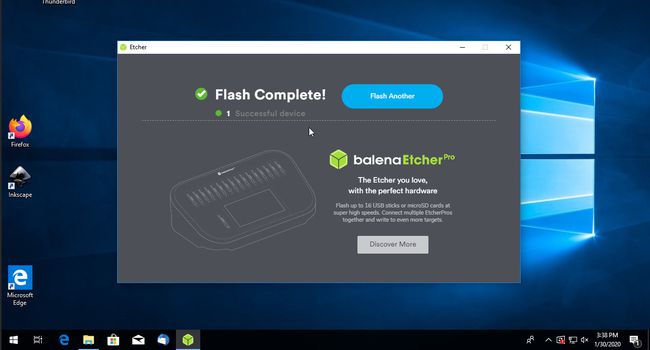
-
Bilgisayarınızı USB'ye yeniden başlatın.
- Standart BIOS'a sahip bir bilgisayarda, bilgisayarı yeniden başlatın ve openSUSE'ye önyükleyin (önyükleme sırasında sabit sürücüden önce bir USB sürücüsü olduğu sürece).
- UEFI'li bir bilgisayarda, düğmesine basarak openSUSE'ye önyükleyin. Vardiya anahtarı ve bilgisayarı yeniden başlatma. için bir seçenek içeren bir UEFI önyükleme menüsü görünür. Bir cihaz kullan. Alt menü göründüğünde, öğesini seçin. EFI USB Aygıtı.
openSUSE açılmaya başlar. Bunu yapmak oldukça uzun bir zaman alır.
Neden Önyüklenebilir bir openSUSE USB Sürücüsü Oluşturun?
Önyüklenebilir bir openSUSE oluşturduğunuzda USB sürücüsü Windows kullanarak openSUSE'nin tüm özelliklerini deneyebilirsiniz. USB sürücüsü, tüm Windows sürümlerini openSUSE ile veya çift önyüklemeli Windows sürümlerini openSUSE ile değiştirebilir.
